- Оплаченный хостинг и домен.
- Архив с файлами системы, который можно скачать с сайта Joomla.
- Доступы к хостингу: пароль/логин от базы данных, название вашей базы данных и адрес (хост), пароль/логин от sFTP (через него загружаем файлы сайта).
Хостинг
Закажите и оплатите хостинг. Приобретите домен и укажите для домена "NS" сервера и добавьте "A" запись (либо попросите техподдержку сделать это - мы всегда поможем!). Должно пройти время (до 24 часов), чтобы изменения вступили в силу.После приобретения хостинга Вы получите мэйл сообщение с доступами к базе данных (пароль, логин, хост). А также доступы к FTP сервера с сайтом.
Установка Joomla
Где скачать Joomla? Рекомендуем для этого зайти на официальный сайт проекта и скачать архив с файлами оттуда. Размер архива составит примерно 15 мегабайт.Получив архив с файлами Joomla, необходимо загрузить его на сервер хостинга. Для этого можно пойти двумя путями: загрузить файлы через панель администрирования хостинга, использовать специальную программу-загрузчик. При загрузки файла через панель, файл будет загружаться с помощью браузера, следовательно любая ошибка в загрузке приведёт к остановке процесса. Если используете специальную программу, к примеру FileZilla, то загрузку можно продолжить даже после обрыва подключения.
Вы можете прочитать подробнее про программу FileZilla в статье "Загрузка файлов на сайт с помощью FileZilla". Рекомендуем использовать эту программу для дальнейшей работы с сайтом.
Обратите внимание, что в папке сайта, куда будет разархивирован Joomla, не должно быть никаких файлов. К примеру, хостинги (в том числе и MouseDC.ru) создают страничку-заглушку "index.html" в папке сайта при создании виртуального хостинга. Этот файл стоит удалить (или переименовать, к примеру, в "index-old.html")", чтобы при установке Joomla не возникло дополнительных сложностей. Если этот файл не удалить, то хостинг может открывать его по умолчанию, а не файл "index.php" с установщиком Joomla.
После успешной загрузки архива с файлами Joomla на хостинг необходимо разархивировать их. Для этого можно использовать опцию "Разархивировать" в панели управления хостингом. Если у вас появятся проблемы с этой частью, пожалуйста, не стесняйтесь написать нам, в техническую поддержку хостинга.
Как только файлы CMS Joomla будут разархивированы, то можно будет удалить сам архив с хостинга, чтобы он не занимал место. После чего необходимо перейти свой на сайт, доменное имя которого было заказано ранее. Вы увидите приветствие установщика Joomla:
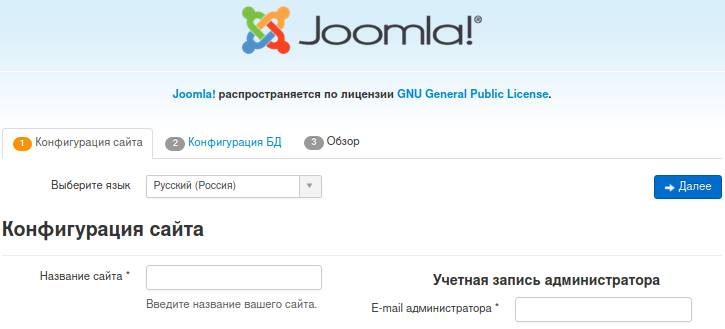 Внимательно ознакомьтесь с информацией и нажмите кнопку "Далее" внизу формы. Форма изменится, появятся поля для ввода параметров доступа к базе данных.
Внимательно ознакомьтесь с информацией и нажмите кнопку "Далее" внизу формы. Форма изменится, появятся поля для ввода параметров доступа к базе данных.Введите имя пользователя, название базы и пароль доступа. В поле "Сервер базы данных" оставьте "localhost" или ip адрес с указанием хоста в зависимости от версии MySQL, которую хотите использовать (спросите у техподдержки). В поле "Префикс таблиц" можете оставить "joomla_", если эта база данных использует только один сайт на Joomla. Если в базе уже есть сайт, то стоит изменить префикс таблиц, чтобы существующие таблицы не были затёрты или удалены.
Нажмите на кнопку "Далее" и система попробует наладить соединение с базой. Если не получится установить соединение, то появится ошибка и будет предложено ввести доступы заново (то есть шаг установки будет повторён).
В случае возникновения проблем, пожалуйста, напишите в техподдержку хостинга. Мы поможем Вам установить систему.
Если системе удалось подключиться к базе данных, то начнётся установка. Через несколько секунд будет показан экран с кнопкой "Установка языковых пакетов":
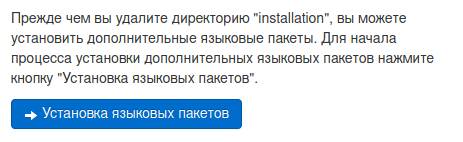 Если не хотите, чтобы весь сайт был только на английском языке, то обязательно кликните на кнопку "Установка языковых пакетов" и следуйте инструкциям. Вам будет предложено установить различные языки на сайт, выберите нужные. А после установки выберите в каком месте сайта стоит использовать тот или иной язык:
Если не хотите, чтобы весь сайт был только на английском языке, то обязательно кликните на кнопку "Установка языковых пакетов" и следуйте инструкциям. Вам будет предложено установить различные языки на сайт, выберите нужные. А после установки выберите в каком месте сайта стоит использовать тот или иной язык:
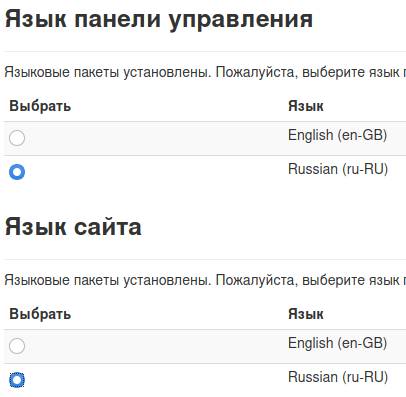 Последним действием Joomla попросит удалить папку "installation" на сайте. Сделайте это на соответствующую кнопку, после чего можно переходить на готовый сайт:
Последним действием Joomla попросит удалить папку "installation" на сайте. Сделайте это на соответствующую кнопку, после чего можно переходить на готовый сайт:
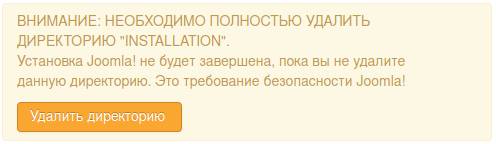 После чего можно кликнуть на кнопку "Перейти в панель управления" внизу страницы. Произойдёт переход на страницу с адресом
После чего можно кликнуть на кнопку "Перейти в панель управления" внизу страницы. Произойдёт переход на страницу с адресом http://ваш_домен/administrator/index.php.
Если у Вас возникли сложности или вопросы во время пользования хостингом или при установке CMS, то напишите в техподдержку хостинга. Мы поможем установить Joomla, расскажем как эта CMS работает.






